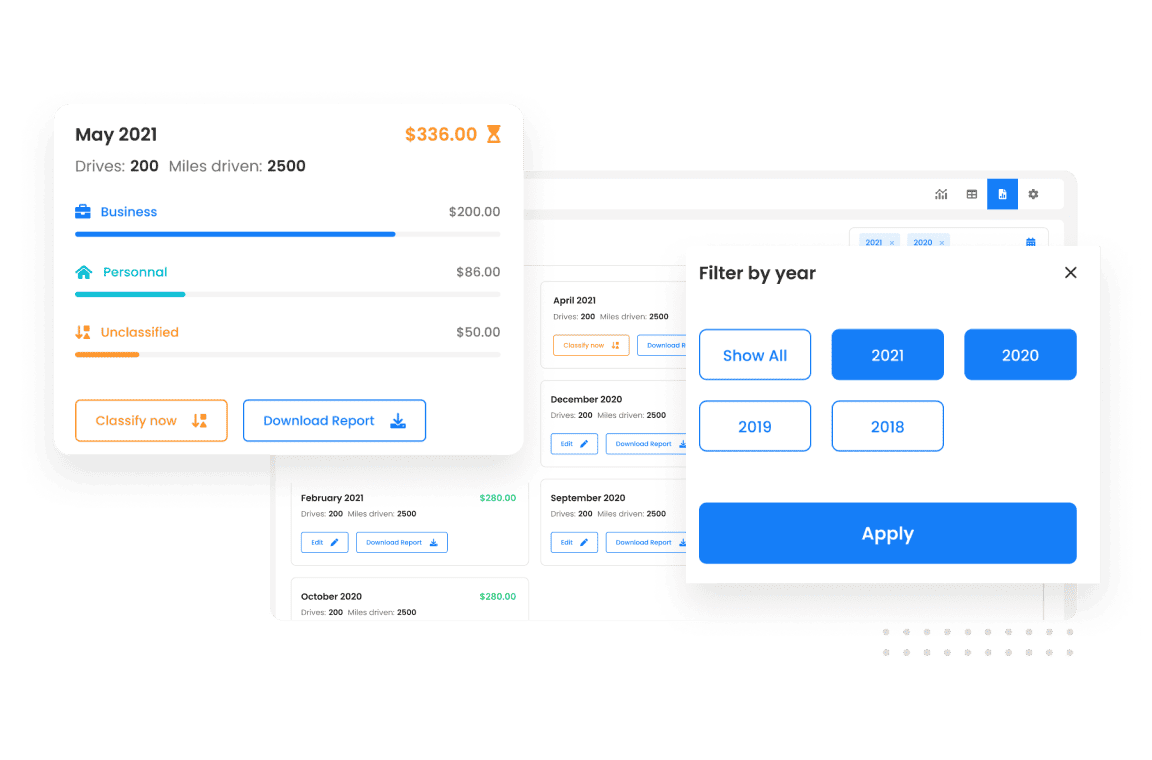Sefydlu
Lleoliadau, Cerbydau, Oriau Gwaith
Rhag-ddiffinio lleoliadau yr ymwelir â nhw'n aml, cerbydau a yrrir ac oriau gwaith. Mae unrhyw yrru yn ystod oriau gwaith diffiniedig yn cael ei ddosbarthu'n awtomatig fel busnes a chofnodir arbedion. Arbed amser, gadewch i ni wneud y gwaith!
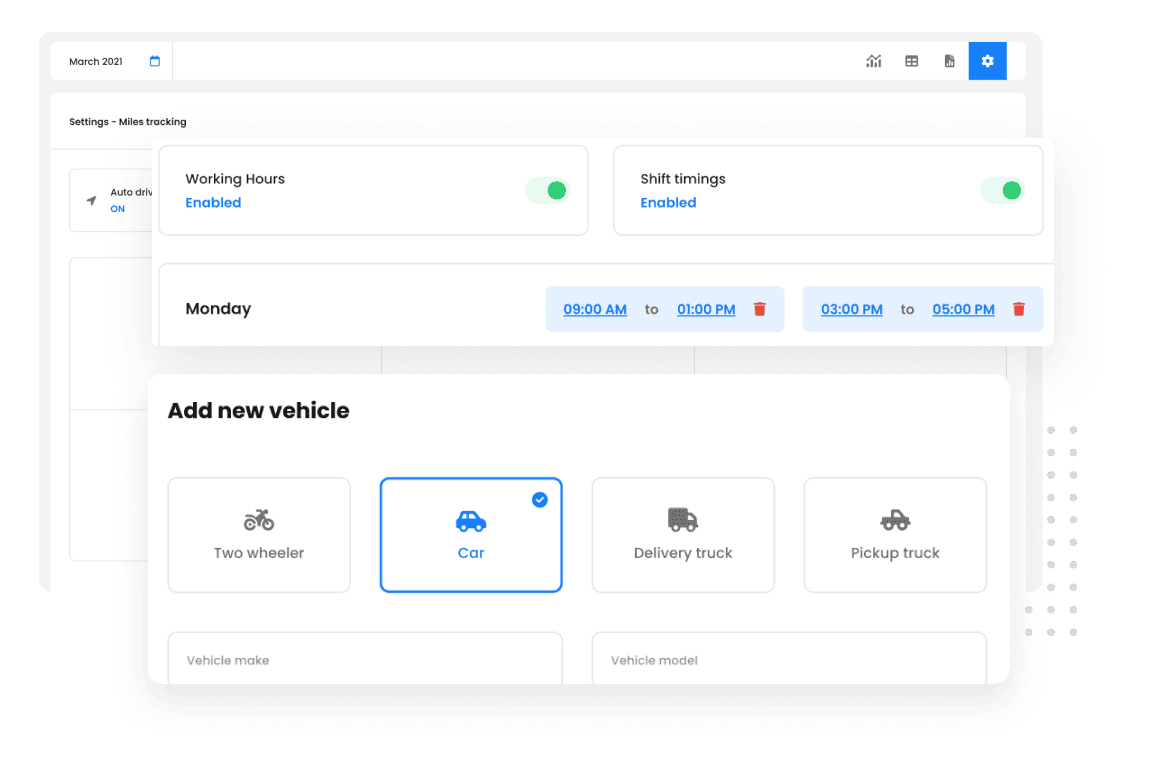
Yn ymddiried ynddo 10,000 + Busnesau ar gyfer llwybrau wedi'u hoptimeiddio
Wedi'i ddefnyddio gan dros 1.5mn gyrwyr ar draws 150 gwledydd i orffen eu gwaith yn gynt!
# 1 Graddiwyd ar gyfer Cynhyrchiant, Amser a Chostau mewn Meddalwedd Cynllunio Llwybrau